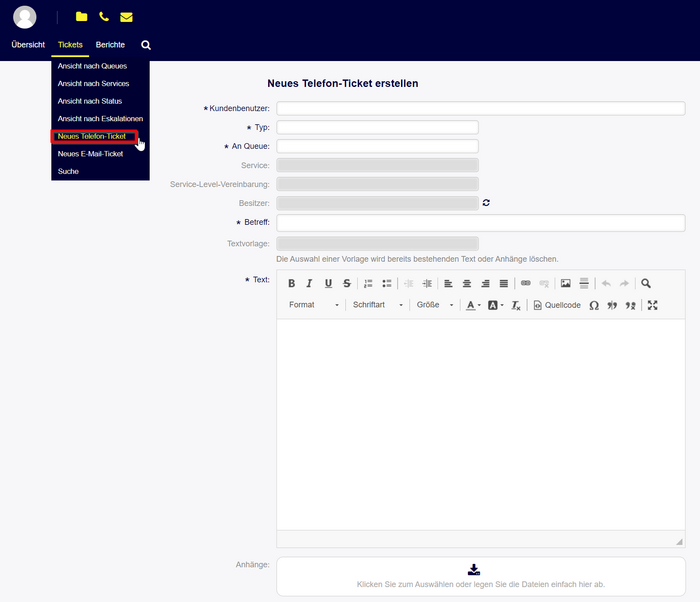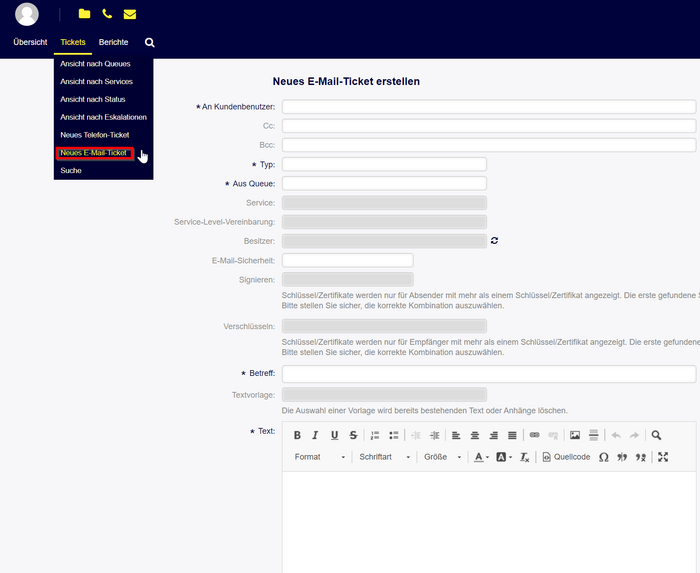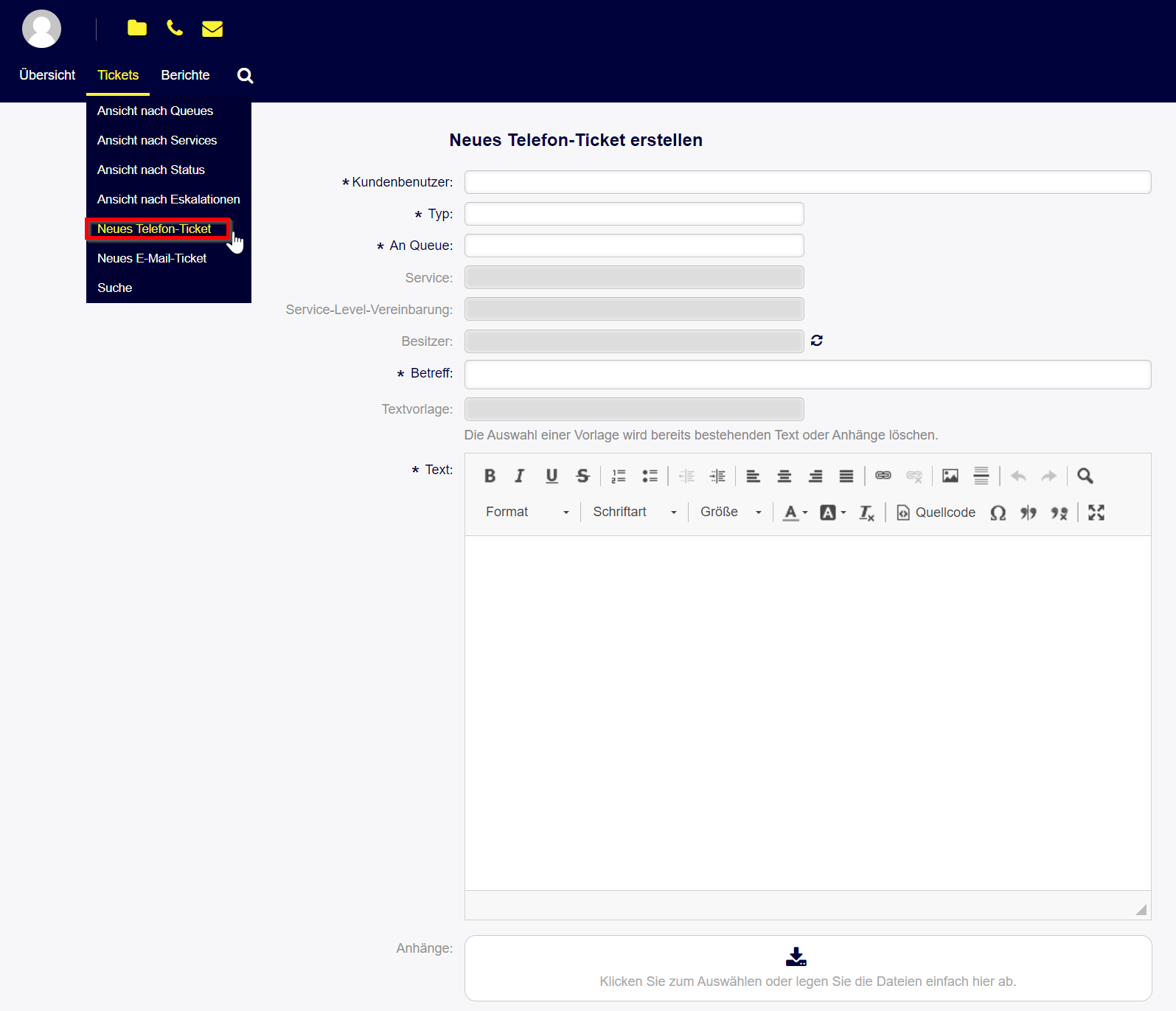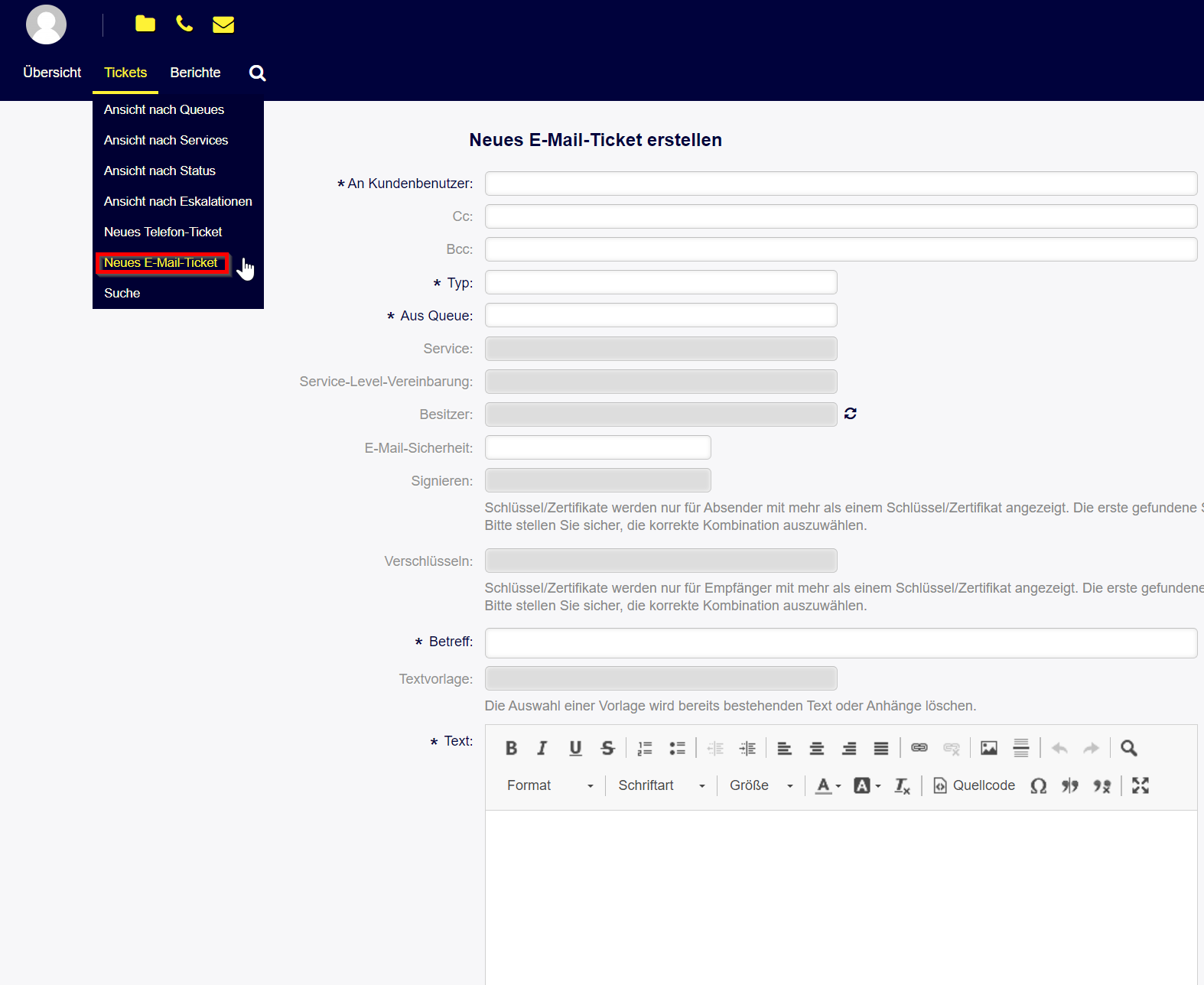(Die Seite wurde neu angelegt: „{{article |type=Anleitung |service=Service:Ticketsystem |targetgroup=Gäste, Angestellte, Studierende |hasdisambig=Nein }} {{template caller |marker=Draf…“) |
Yewers (Diskussion | Beiträge) |
||
| (9 dazwischenliegende Versionen desselben Benutzers werden nicht angezeigt) | |||
| Zeile 8: | Zeile 8: | ||
|marker=Draft | |marker=Draft | ||
}} | }} | ||
| − | + | == Telefon-Ticket aufnehmen == | |
| + | |||
| + | Verwenden Sie diese Ansicht, um Tickets basierend auf Telefonanrufen zu erstellen. Die Ansicht zur Erstellung eines Telefon-Tickets ist unter dem Menüeintrag Neues Telefon-Ticket im Menü Tickets verfügbar. | ||
| + | |||
| + | [[Datei:Screenshot Ticket erzeugen 01.png|links|mini|ohne|700px|Telefon Ticket erzeugen]] | ||
| + | <br clear=all> | ||
| − | + | Die folgenden Einstellungen sind verfügbar, wenn Sie diese Ressource hinzufügen oder bearbeiten. Die mit einem Sternchen gekennzeichneten Felder sind Pflichtfelder. | |
| + | '''Kundenbenutzer:''' Die Person, für die das Ticket erstellt wurde. | ||
| + | <br clear=all> | ||
| + | '''An Queue:''' Die Queue, in der das neue Ticket platziert wird. | ||
| + | <br clear=all> | ||
| + | '''Typ:''' Dort wird zwischen Incidient (Vorfall, Zwischenfall), Information oder Service request unterschieden. In den meisten Fällen wird es sich um eine "Supportanfrage" handeln. | ||
| + | <br clear=all> | ||
| + | '''Betreff/Textfeld:''' Im letzten Schritt muss dann noch ein Betreff und ein Text mit wichtigen Informationen beigefügt werden. | ||
| + | <br clear=all> | ||
== E-Mail-Ticket erzeugen == | == E-Mail-Ticket erzeugen == | ||
| + | Verwenden Sie diese Ansicht, um Tickets zu erstellen und an Kundenbenutzer zu senden. Die Ansicht zur Erstellung von E-Mail-Tickets ist unter dem Menüeintrag Neues E-Mail-Ticket im Menü Tickets verfügbar. | ||
| + | |||
| + | [[Datei:Screenshot Ticket erzeugen 02.png|links|mini|ohne|700px|E-Mail Ticket erzeugen]] | ||
| + | <br clear=all> | ||
| + | |||
| + | Die folgenden Einstellungen sind verfügbar, wenn Sie diese Ressource hinzufügen oder bearbeiten. Die mit einem Sternchen gekennzeichneten Felder sind Pflichtfelder. | ||
| + | '''Kundenbenutzer:''' Die Person, für die das Ticket erstellt wurde. | ||
| + | <br clear=all> | ||
| + | '''An Queue:''' Die Queue, in der das neue Ticket platziert wird. | ||
| + | <br clear=all> | ||
| + | '''Typ:''' Dort wird zwischen Incidient (Vorfall, Zwischenfall), Information oder Service request unterschieden. In den meisten Fällen wird es sich um eine "Supportanfrage" handeln. | ||
| + | <br clear=all> | ||
| + | '''Betreff/Textfeld:''' Im letzten Schritt muss dann noch ein Betreff und ein Text mit wichtigen Informationen beigefügt werden. | ||
| + | <br clear=all> | ||
| − | + | ==Siehe auch== | |
| + | * [[Ticket - Teilen]] | ||
Aktuelle Version vom 14. Oktober 2024, 10:46 Uhr
Allgemeine Informationen
| Anleitung | |
|---|---|
| Informationen | |
| Betriebssystem | Alle |
| Service | Ticketsystem |
| Interessant für | Gäste, Angestellte und Studierende |
| HilfeWiki des ZIM der Uni Paderborn | |
This article is only a draft. Information provided here is most possibly incomplete and/or imprecise. Feel free to help us by expanding it. |
Telefon-Ticket aufnehmen[Bearbeiten | Quelltext bearbeiten]
Verwenden Sie diese Ansicht, um Tickets basierend auf Telefonanrufen zu erstellen. Die Ansicht zur Erstellung eines Telefon-Tickets ist unter dem Menüeintrag Neues Telefon-Ticket im Menü Tickets verfügbar.
Die folgenden Einstellungen sind verfügbar, wenn Sie diese Ressource hinzufügen oder bearbeiten. Die mit einem Sternchen gekennzeichneten Felder sind Pflichtfelder.
Kundenbenutzer: Die Person, für die das Ticket erstellt wurde.
An Queue: Die Queue, in der das neue Ticket platziert wird.
Typ: Dort wird zwischen Incidient (Vorfall, Zwischenfall), Information oder Service request unterschieden. In den meisten Fällen wird es sich um eine "Supportanfrage" handeln.
Betreff/Textfeld: Im letzten Schritt muss dann noch ein Betreff und ein Text mit wichtigen Informationen beigefügt werden.
E-Mail-Ticket erzeugen[Bearbeiten | Quelltext bearbeiten]
Verwenden Sie diese Ansicht, um Tickets zu erstellen und an Kundenbenutzer zu senden. Die Ansicht zur Erstellung von E-Mail-Tickets ist unter dem Menüeintrag Neues E-Mail-Ticket im Menü Tickets verfügbar.
Die folgenden Einstellungen sind verfügbar, wenn Sie diese Ressource hinzufügen oder bearbeiten. Die mit einem Sternchen gekennzeichneten Felder sind Pflichtfelder.
Kundenbenutzer: Die Person, für die das Ticket erstellt wurde.
An Queue: Die Queue, in der das neue Ticket platziert wird.
Typ: Dort wird zwischen Incidient (Vorfall, Zwischenfall), Information oder Service request unterschieden. In den meisten Fällen wird es sich um eine "Supportanfrage" handeln.
Betreff/Textfeld: Im letzten Schritt muss dann noch ein Betreff und ein Text mit wichtigen Informationen beigefügt werden.